亲爱的朋友们,你们有没有遇到过这样的情况:明明打开了Skype,却怎么也登陆不上呢?是不是感觉心里有点小慌张?别担心,今天就来和大家聊聊这个让人头疼的Skype登陆不上去的问题,让我们一起找出解决办法,让沟通无障碍!
一、网络问题:你的网络连接正常吗?
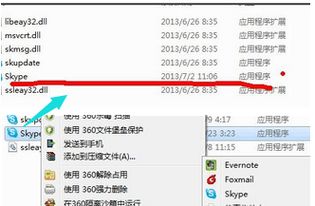
首先,我们要排除的是网络问题。有时候,网络不稳定或者中断,就会导致Skype无法登陆。那么,怎么检查网络呢?
1. 检查WiFi或宽带连接:如果你使用的是WiFi,可以尝试重启路由器,或者检查路由器是否连接正常。如果是宽带连接,可以检查网线是否插好,或者联系运营商检查网络。
2. 尝试其他应用:打开其他网页或应用程序,看看网络是否正常工作。如果其他应用也出现连接问题,那么很可能是网络问题。
3. 更换网络环境:如果你怀疑是网络问题,可以尝试使用其他网络环境,比如移动数据或者家里的另一台电脑,看看是否能够成功登陆Skype。
二、软件问题:Skype版本过旧?
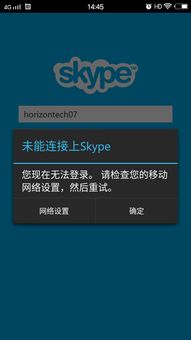
有时候,Skype登陆不上去,可能是因为你的软件版本过旧。那么,如何检查和更新Skype版本呢?
1. 检查软件版本:打开Skype,点击右上角的“设置”按钮,然后选择“关于Skype”。在这里,你可以看到当前软件的版本号。
2. 更新Skype:如果发现软件版本过旧,可以前往官方网站下载最新版本的Skype,并按照提示进行安装。
3. 清除缓存:有时候,Skype的缓存数据也会导致登录失败。你可以尝试删除Skype的缓存文件,具体操作如下:
- 关闭Skype。
- 点击开始菜单,输入 `%appdata%skype`,然后回车。
- 删除`shared.lck`和`shared.xml`这两个文件。
- 重新启动电脑,并尝试登陆Skype。
三、账号问题:你的账号密码正确吗?
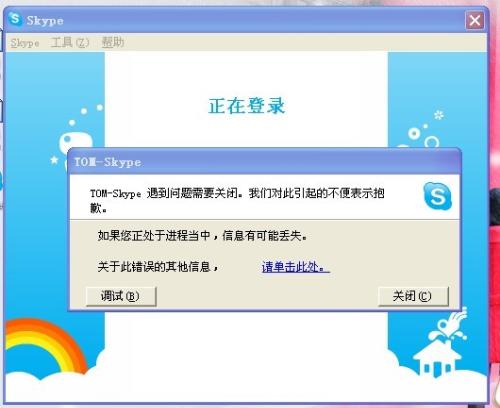
账号密码错误也是导致Skype无法登陆的常见原因。那么,如何检查账号密码呢?
1. 核对账号密码:仔细核对你的Skype用户名和密码是否正确输入。注意大小写和特殊字符。
2. 重置密码:如果你忘记了密码,可以点击登录界面上的“忘记密码”链接进行重置。按照提示操作,通常需要通过电子邮件验证身份,然后设置新密码。
3. 账号被锁定:如果你的账号被暂时锁定或限制使用,请联系Skype客服寻求帮助。
四、防火墙或杀毒软件:它们在捣乱吗?
有时候,防火墙或杀毒软件可能会阻止Skype的正常运行。那么,如何检查和设置防火墙或杀毒软件呢?
1. 检查防火墙:打开防火墙设置,查看是否允许Skype通过。如果不确定如何设置,可以查看防火墙软件的用户手册或向其支持团队寻求帮助。
2. 检查杀毒软件:打开杀毒软件,查看是否允许Skype通过。如果不确定如何设置,可以查看杀毒软件的用户手册或向其支持团队寻求帮助。
五、其他原因:服务器问题、电脑系统问题等
除了以上原因,还有可能是服务器问题、电脑系统问题等原因导致Skype无法登陆。以下是一些可能的解决方案:
1. 服务器问题:可以尝试使用Skype官网提供的心跳测试(heartbeat.skype.com)来检查服务器是否正常运作。如果确实问题出在服务器方面,只能等待Skype工程师修复。
2. 电脑系统问题:有些电脑系统安装时过于精简,导致系统插件安装不全。可以尝试重新安装系统或联系专业人士进行修复。
3. 联系Skype客服:如果以上方法都无法解决问题,建议您联系Skype客服寻求帮助。他们可以为您提供更专业的技术支持,以解决您所面临的具体问题。
Skype登陆不上去的问题,其实并不复杂。只要我们按照以上方法逐一排查,相信一定能够找到解决问题的办法。希望这篇文章能够帮到大家,让我们的沟通更加顺畅!
